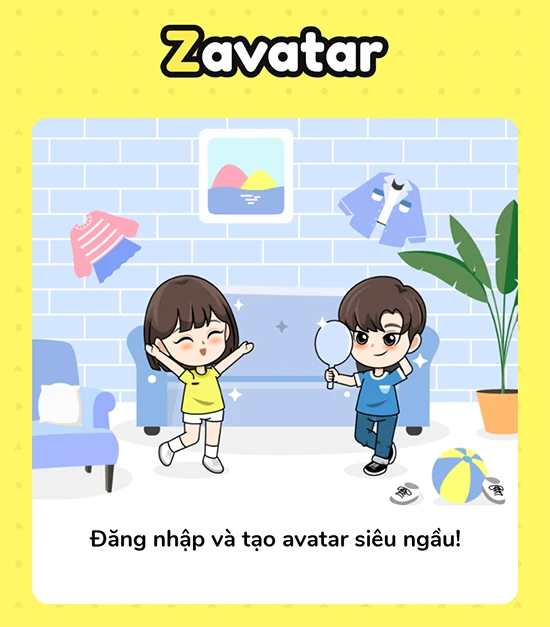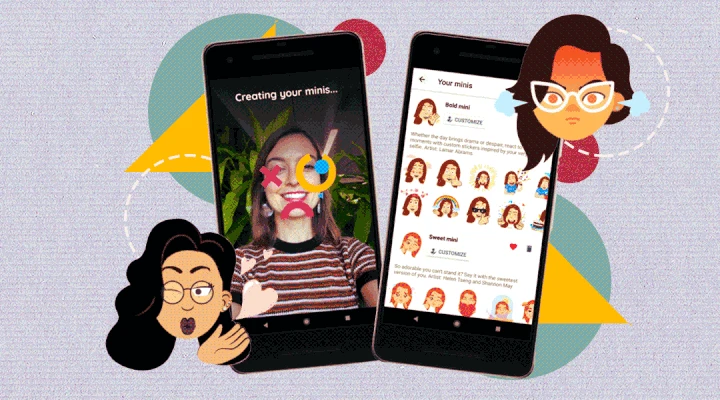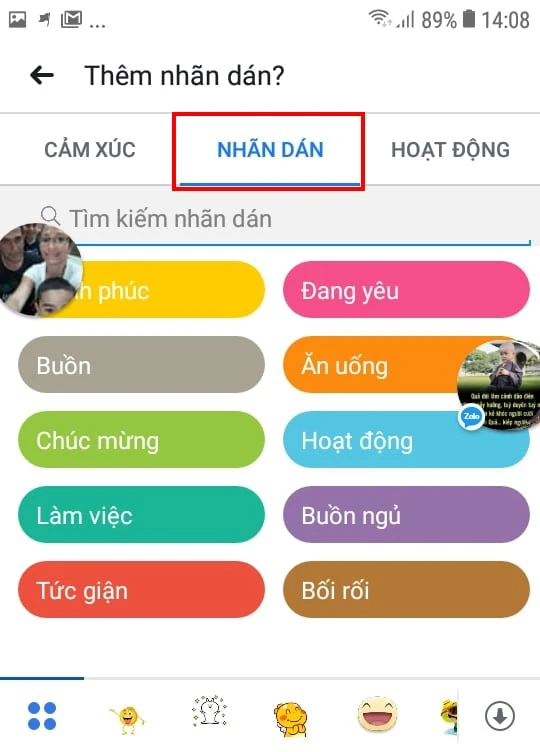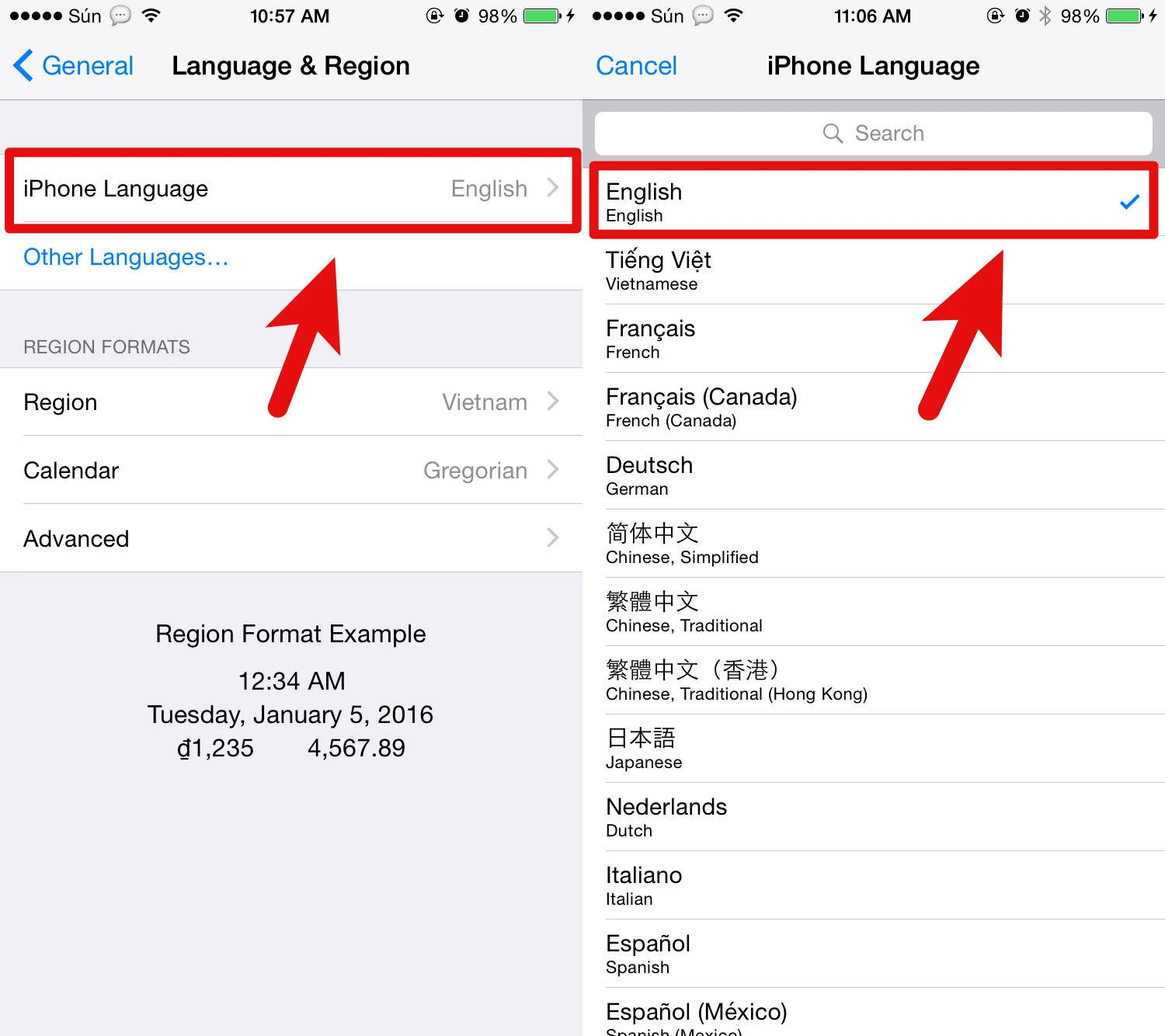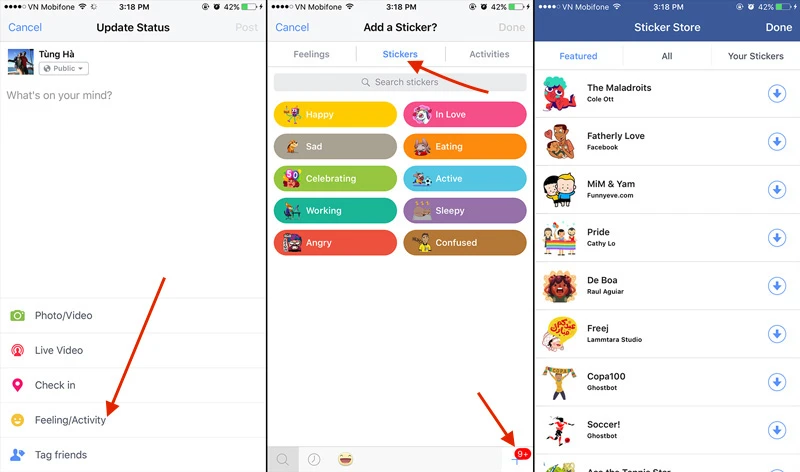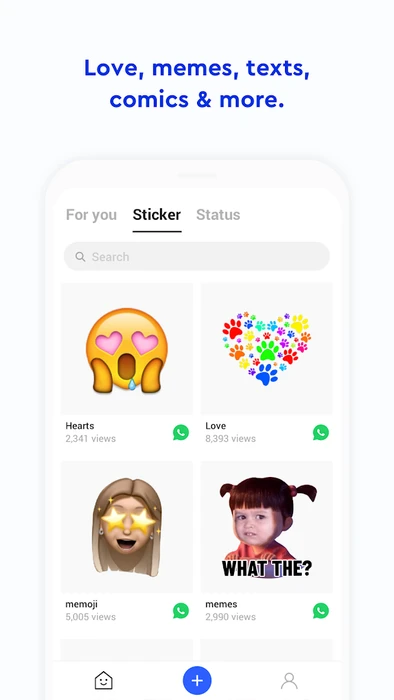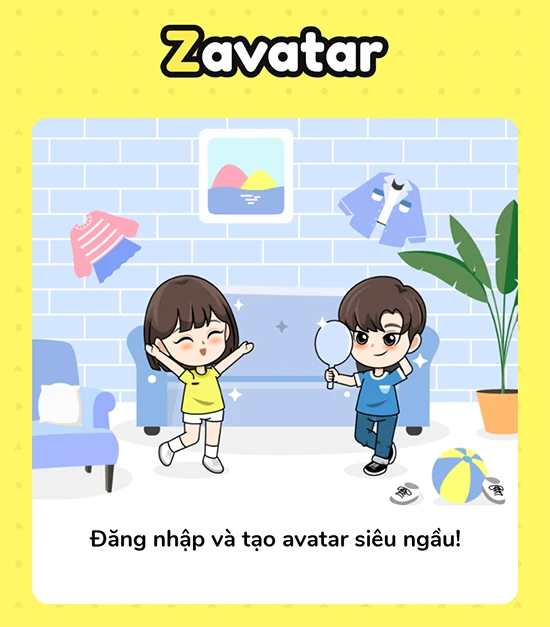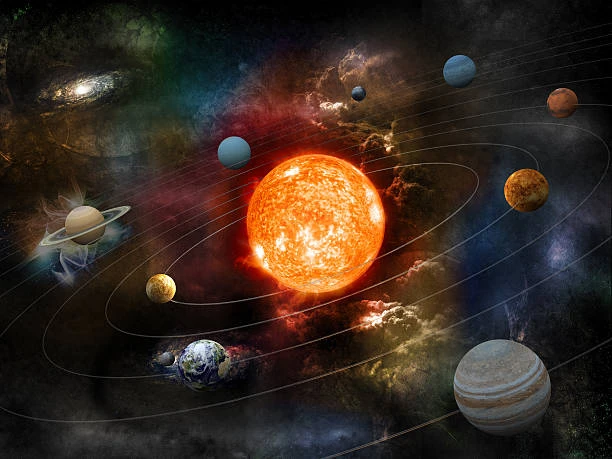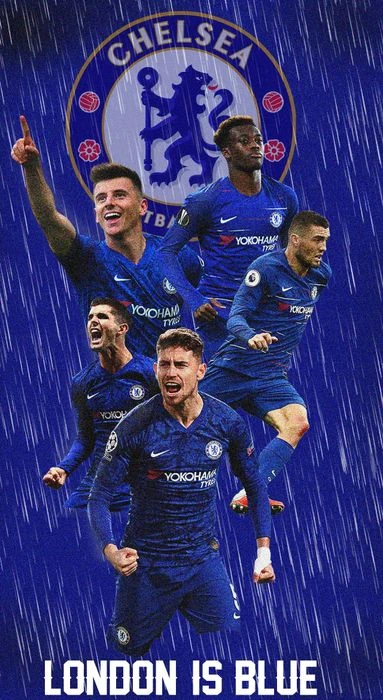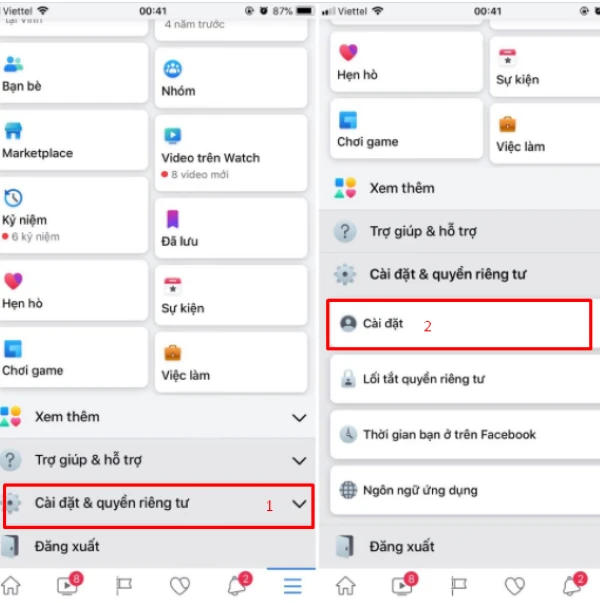Khám Phá Cách Đăng Trạng Thái Trên Mạng Xã Hội Với Những Hình Dán Độc Đáo
Trong thời đại công nghệ số hiện nay, việc chia sẻ cảm xúc và suy nghĩ của bản thân trên mạng xã hội đã trở nên quen thuộc với nhiều người. Không chỉ đơn thuần là việc viết một dòng trạng thái, người dùng còn có thể làm cho bài viết của mình trở nên sinh động và hấp dẫn hơn bằng cách sử dụng những hình dán (sticker). Bài viết này sẽ hướng dẫn chi tiết cách thêm hình dán vào bài viết của bạn trên các thiết bị Android, giúp bạn tạo ra những trạng thái thú vị và ấn tượng.
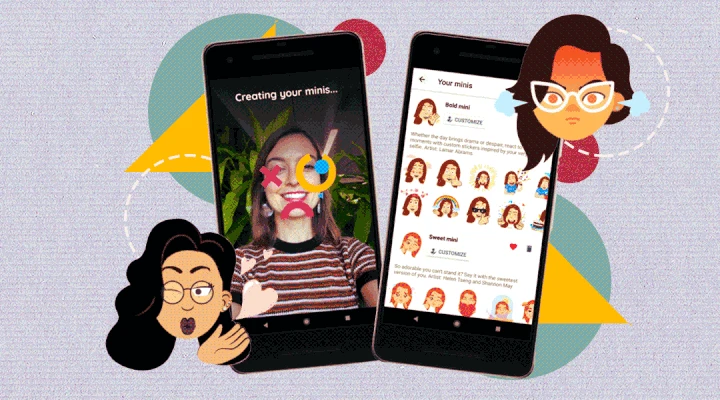
Lợi Ích Của Việc Sử Dụng Hình Dán Trong Trạng Thái
Việc sử dụng hình dán không chỉ giúp bài viết trở nên thú vị hơn mà còn mang lại nhiều lợi ích khác nhau. Đầu tiên, hình dán có thể giúp truyền tải cảm xúc một cách mạnh mẽ hơn so với việc chỉ viết một câu. Chúng có thể thể hiện sự vui vẻ, buồn bã, bất ngờ hay bất cứ cảm xúc nào mà bạn muốn thể hiện.
Thứ hai, hình dán thường dễ tiếp cận và hấp dẫn đối với người xem. Mỗi khi bạn chia sẻ một bài viết có hình dán, khả năng cao là nó sẽ thu hút sự chú ý của bạn bè và người theo dõi nhiều hơn.
Cuối cùng, việc sử dụng hình dán trong trạng thái cũng giúp thể hiện phong cách cá nhân của bạn. Mỗi người đều có những sở thích riêng về hình dán, và việc này có thể tạo nên sự khác biệt trong cách bạn giao tiếp trên mạng xã hội.
Cách Thêm Hình Dán Vào Trạng Thái Trên Ứng Dụng
Để thêm hình dán vào trạng thái của bạn trên các thiết bị Android, bạn có thể làm theo các bước sau:
Bước 1: Mở Ứng Dụng Facebook
Trước tiên, bạn cần mở ứng dụng Facebook trên thiết bị Android của mình. Đảm bảo rằng bạn đã đăng nhập vào tài khoản của mình.
Bước 2: Bắt Đầu Tạo Trạng Thái
Tại giao diện chính của ứng dụng, bạn sẽ thấy ô "Bạn đang nghĩ gì?" nằm ở đầu trang. Nhấp vào ô này để bắt đầu tạo bài viết mới.
Bước 3: Chọn Thêm Hình Dán
Sau khi bạn nhấn vào ô để nhập văn bản, một giao diện mới sẽ xuất hiện. Tại đây, bạn tìm kiếm biểu tượng "Cảm xúc/Hành động". Nhấn vào đó để mở rộng menu các tùy chọn.
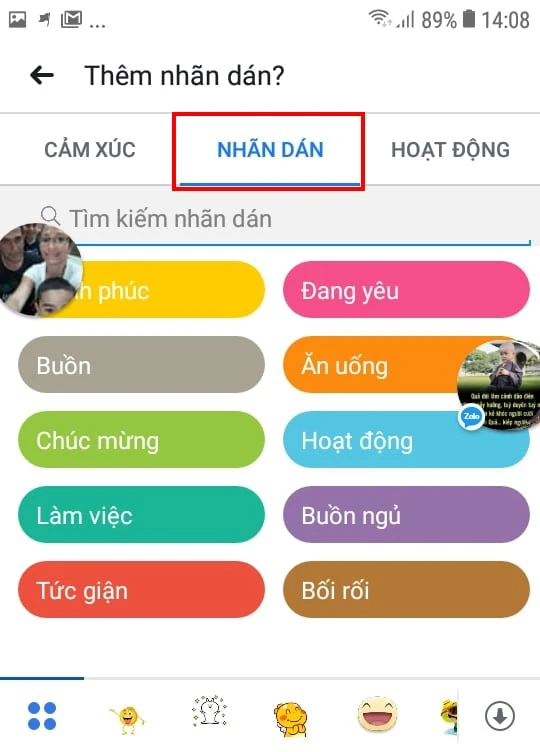
Bước 4: Lựa Chọn Sticker
Khi bạn đã mở menu cảm xúc, bạn sẽ thấy có một tab mang tên "Nhãn dán" (Sticker). Nhấn vào tab này để xem danh sách các hình dán có sẵn. Bạn có thể cuộn qua danh sách hoặc tìm kiếm theo chủ đề để tìm hình dán phù hợp với tâm trạng của bạn.
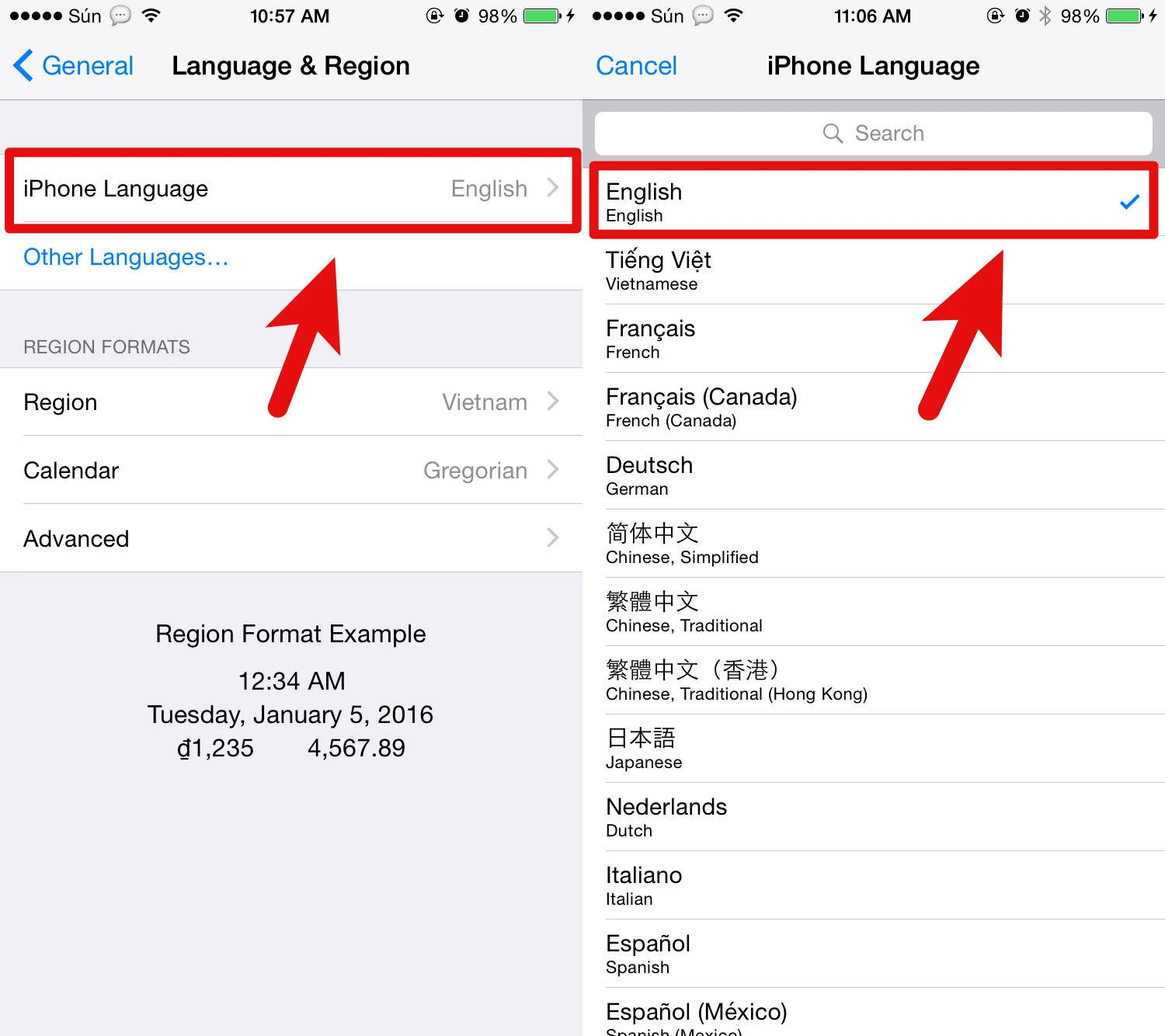
Bước 5: Chèn Hình Dán Vào Trạng Thái
Khi đã chọn được hình dán ưng ý, bạn chỉ cần nhấn vào hình dán đó để chèn vào bài viết. Hình dán sẽ xuất hiện trong ô nhập văn bản. Bạn có thể di chuyển hoặc thay đổi kích thước hình dán nếu cần.
Bước 6: Đăng Bài Viết
Cuối cùng, sau khi đã hoàn tất việc chọn hình dán và nhập văn bản, bạn chỉ cần nhấn vào nút "Đăng" để chia sẻ trạng thái của mình với bạn bè và người theo dõi.
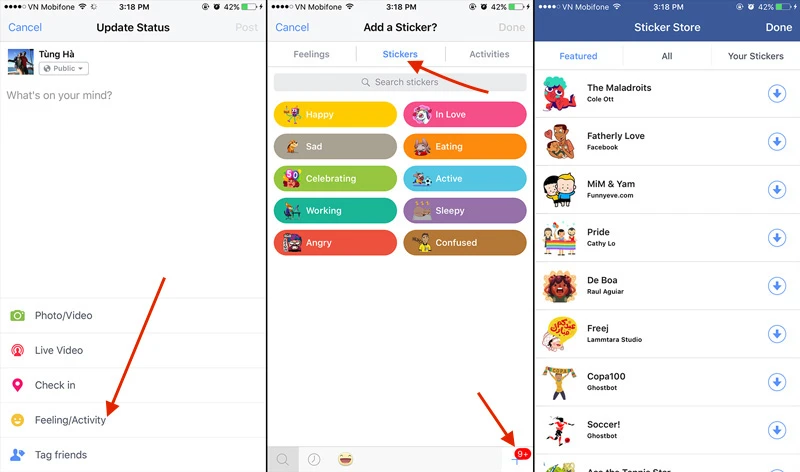
Tạo Hình Dán Độc Đáo Với Ứng Dụng Khác
Nếu bạn muốn trải nghiệm thêm về việc tạo hình dán độc đáo cho trạng thái của mình, có nhiều ứng dụng khác nhau mà bạn có thể sử dụng trên thiết bị Android. Một số ứng dụng nổi bật bao gồm:
1. Zavatar
Zavatar là một ứng dụng cho phép người dùng tạo ra những hình dán độc đáo từ ảnh cá nhân. Bạn có thể tạo ra hình dán với hình ảnh của chính mình và chia sẻ chúng trên mạng xã hội.
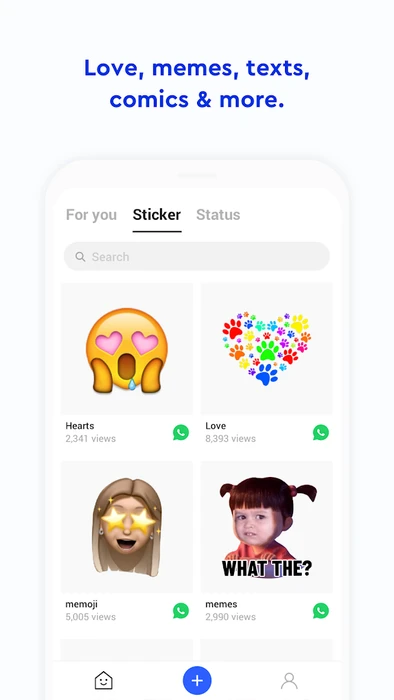
2. Sticker Maker
Sticker Maker là một ứng dụng giúp bạn tạo hình dán từ ảnh có sẵn trong thư viện. Ứng dụng này cho phép bạn chỉnh sửa ảnh, cắt ghép và tạo ra những hình dán độc đáo theo sở thích của bạn.
3. Bitmoji
Bitmoji cho phép bạn tạo ra một hình đại diện (avatar) của riêng mình, từ đó tạo ra nhiều hình dán với các biểu cảm khác nhau. Đây là một cách thú vị để thể hiện cá tính của bạn trong các bài viết.
4. Canva
Canva không chỉ là một công cụ thiết kế đồ họa mà còn cho phép bạn tạo hình dán với nhiều mẫu có sẵn. Bạn có thể thêm văn bản, hình ảnh và biểu tượng để tạo ra những hình dán độc đáo.
Kết Luận
Việc sử dụng hình dán trong trạng thái không chỉ giúp bài viết của bạn trở nên sinh động mà còn tạo cơ hội để bạn thể hiện cảm xúc và phong cách cá nhân. Với những bước hướng dẫn đơn giản, bạn có thể dễ dàng thêm hình dán vào bài viết của mình trên ứng dụng Facebook. Hãy thử nghiệm và sáng tạo để tạo nên những trạng thái độc đáo và ấn tượng hơn trong mắt bạn bè và người theo dõi!